FortiClient VPN là một ứng dụng VPN mạnh mẽ được thiết kế để cung cấp môi trường kết nối an toàn và bảo mật cho người dùng khi truy cập internet từ các thiết bị cá nhân hoặc doanh nghiệp. Nền tảng VPN này không chỉ mang lại trải nghiệm kết nối linh hoạt mà còn đảm bảo sự bảo vệ cao cấp trước các mối đe dọa mạng. Hãy cùng tìm hiểu kỹ hơn về Forticlient VPN trong bài viết sau đây! Forticlient VPN là gì?FortiClient VPN là một ứng dụng Virtual Private Network (VPN) được phát triển bởi Fortinet, một trong những công ty hàng đầu trong lĩnh vực bảo mật mạng. FortiClient VPN được thiết kế để cung cấp một kết nối mạng an toàn và bảo mật, đặc biệt là khi người dùng truy cập internet từ các thiết bị cá nhân hoặc doanh nghiệp. FortiClient VPN sử dụng giao thức SSL/TLS để mã hóa lưu lượng VPN. Điều này giúp bảo vệ dữ liệu khỏi bị đánh cắp hoặc gián điệp. FortiClient VPN cung cấp một số tính năng bảo mật nâng cao, bao gồm:
FortiClient VPN có sẵn cho nhiều hệ điều hành khác nhau, bao gồm Windows, macOS, Linux, Android và iOS.  Những tính năng nổi bật của Forticlient VPNFortiClient VPN có nhiều tính năng nổi bật giúp cung cấp một trải nghiệm kết nối an toàn và bảo mật cho người dùng. Dưới đây là một số tính năng quan trọng của FortiClient VPN: Bảo Mật Mạnh MẽSử dụng các giao thức bảo mật hàng đầu như IPSec và SSL để mã hóa dữ liệu và đảm bảo tính bảo mật cao. Hỗ Trợ Đa Nền TảngCung cấp ứng dụng cho nhiều hệ điều hành như Windows, macOS, Android, và iOS, cho phép người dùng truy cập mạng an toàn từ nhiều loại thiết bị khác nhau. Quản Lý Tập TrungTính năng quản lý tập trung giúp người quản trị dễ dàng theo dõi và kiểm soát quyền truy cập từ xa, cũng như cấu hình các chính sách bảo mật. Chế Độ Split TunnelingCho phép người dùng chỉ định những dữ liệu nào được gửi qua kết nối VPN và những dữ liệu nào truyền trực tiếp vào internet, tăng hiệu suất và linh hoạt. Chống Malware và PhishingTích hợp tính năng chống malware và chống phishing để bảo vệ người dùng khỏi các mối đe dọa trực tuyến khi kết nối với mạng. Tương Thích với Fortinet Security FabricFortiClient VPN có thể tích hợp chặt chẽ với Fortinet Security Fabric, giúp tăng cường khả năng bảo mật và quản lý mạng. Hiệu Suất Cao và Ổn ĐịnhSử dụng các công nghệ tiên tiến để đảm bảo kết nối VPN ổn định và hiệu suất cao, ngay cả trong các điều kiện mạng không ổn định. Tự Động Kết NốiCó khả năng cấu hình để tự động kết nối khi thiết bị khởi động, giúp người dùng truy cập mạng an toàn mà không cần thao tác thêm. Cập Nhật Tự ĐộngTự động cập nhật để đảm bảo rằng người dùng luôn sử dụng phiên bản mới nhất với các bản vá bảo mật và tính năng mới. Báo Cáo và Ghi Nhật KýCung cấp báo cáo và ghi nhật ký chi tiết về các sự kiện liên quan đến kết nối VPN, giúp theo dõi và phân tích bảo mật mạng. Hướng dẫn tải và sử dụng FortiClient VPNBước 1: Tải FortiClient VPN
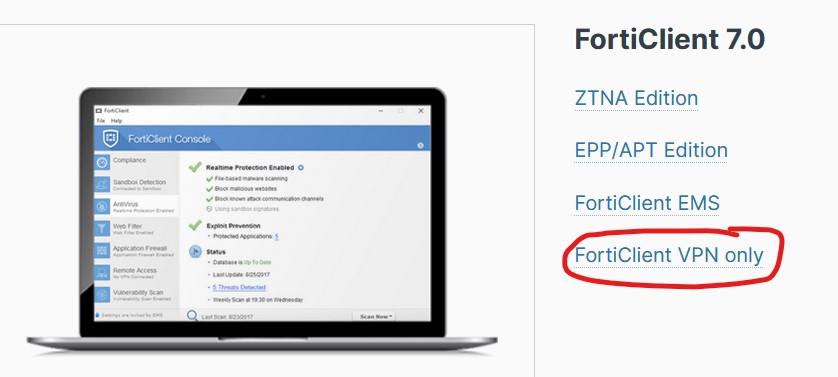
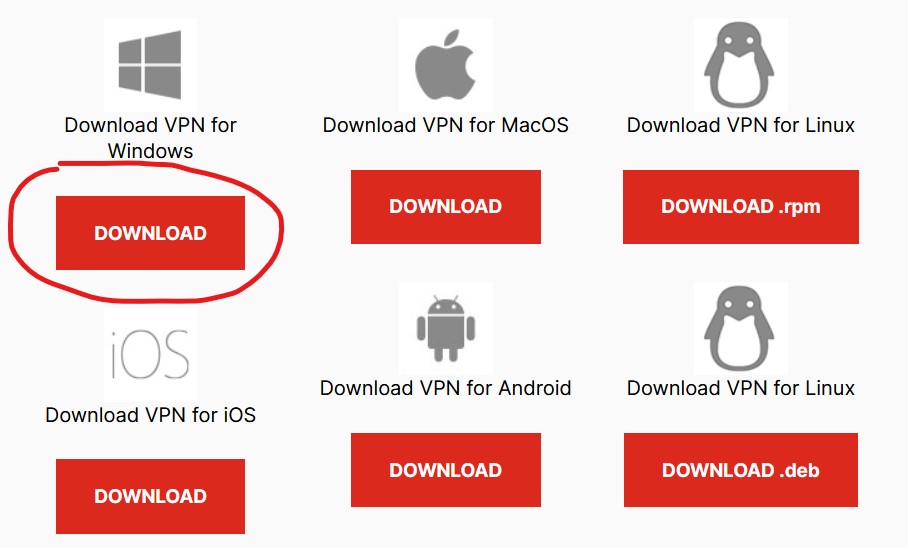 Bước 2: Cài đặt FortiClient VPN
Bước 3: Cấu hình kết nối SSL VPN
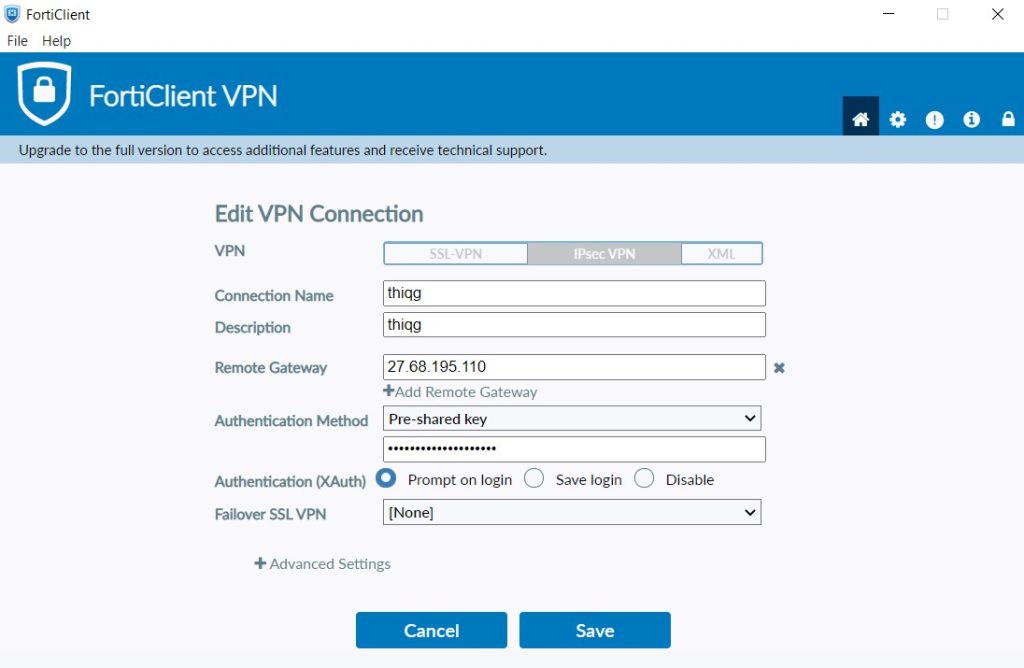 Bước 4: Kết nối với SSL VPN
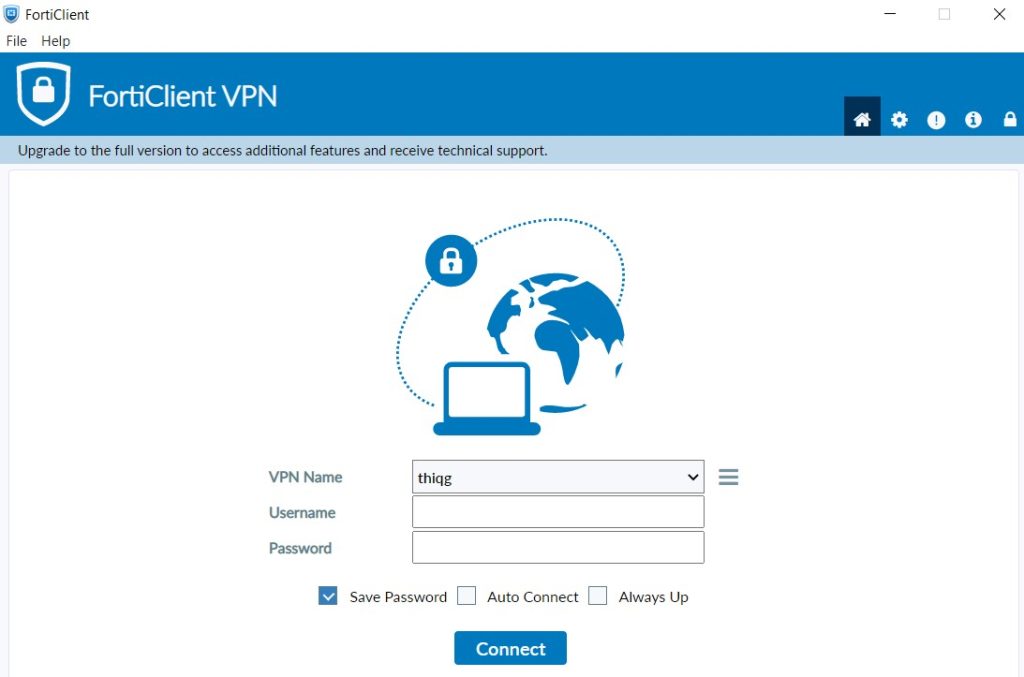 Bước 5: Kiểm tra kết nối SSL VPN
Trên FortiGate, đi tới VPN > Monitor > SSL–VPN Monitor để xác minh danh sách người dùng SSL.
Sử dụng lệnh sau để kiểm tra kết nối SSL VPN bằng CLI: SSL VPN Login Users: Index User Auth Type Timeout From HTTP in/out HTTPS in/out 0 sslvpnuser1 1(1) 291 10.1.100.254 0/0 0/0 SSL VPN sessions: Index User Source IP Duration I/O Bytes Tunnel/Dest IP 0 sslvpnuser1 10.1.100.254 9 22099/43228 10.212.134.200 Kết quả sẽ trả về danh sách người dùng SSL đang hoạt động, bao gồm tên người dùng, loại xác thực, thời gian hết hạn, địa chỉ IP nguồn, lưu lượng HTTP và HTTPS đi vào và đi ra. Lưu ý:
Mua proxy giá rẻ tại proxysell.netBạn đang tìm kiếm giải pháp proxy linh hoạt với chi phí hợp lý? Hãy khám phá ngay thế giới của chúng tôi tại proxysell.net! Chúng tôi tự hào cung cấp dịch vụ proxy giá rẻ, đáp ứng mọi nhu cầu của bạn với sự ổn định và hiệu suất cao. Khám phá sự linh hoạt và ưu việt của proxysell.net ngay hôm nay! Đặt mua proxy giá rẻ để trải nghiệm một kết nối mạng mượt mà và an toàn. |
Tin Tổng Hợp, Forticlient VPN – Hướng dẫn tải và cài đặt Forticlient VPN
Forticlient VPN – Hướng dẫn tải và cài đặt Forticlient VPN
Tin Tổng Hợp
2023-11-22 08:08:47







